Program za testiranje RAM MemTest86: kako koristiti? instrukcija
Postoje situacije kada je potrebno testirati RAM za rješavanje problema na računalu ili prijenosnom računalu. Ova operacija postaje posebno važna ako se računalo ponovno pokrene ili se zasloni BSOD-a i pogreške ne mogu pročitati, pojavljuju se na zaslonu. Najbolji program za testiranje RAM - MemTest86. Kako ga koristiti, pročitajte članak.
Simptomi neispravnog RAM-a
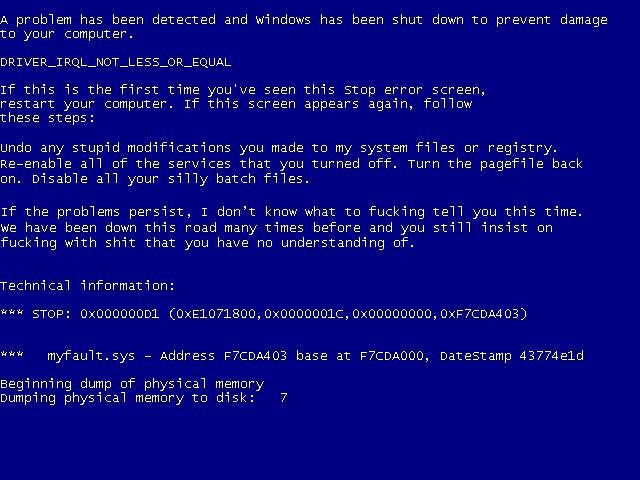
Testni RAM za identifikaciju neispravne PC komponente trebao bi biti u sljedećim slučajevima:
- spontano ponovno pokretanje računala;
- česta pojava BSOD-a;
- "ruši" aplikacija pomoću velike količine RAM-a (3D igre, kompilatori, kompleksni uredski apartmani);
- izgled artefakata na zaslonu, iako je grafička kartica potpuno funkcionalna;
- neuspjeh računala da se uključi (možda s zvučnim signalima).
U potonjem slučaju, ima smisla upoznati se s uputama priloženim uz matičnu ploču kako biste odredili koji određeni uređaj sprječava uključivanje.
Opis i rad MemTest86
U razvoju prve verzije aplikacije uključena je samo jedna osoba - Chris Brady. Program za testiranje RAM-a pokreće se u DOS modu koristeći vlastiti bootloader, stoga performanse OS-a i tvrdog diska ne utječu na njegovu funkcionalnost. MemTest86 može raditi s višejezgrenim procesorima i gotovo svim modernim modelima matičnih ploča.

Tijekom RAM testiranja, aplikacija piše iste podatke u RAM stanice. Nakon popunjavanja, podaci se čitaju i usklađuju s uzorkom. Operacija se ponavlja dva puta. Prvi put MemTest86 program ispunjava memoriju, počevši od niže adrese. U drugom - sa starijima.
Nakon svakog ciklusa, uzorak se mijenja u drugi za najučinkovitije otkrivanje pogrešaka. Sve se operacije mogu ponavljati neograničeno (dok korisnik ne završi posao) ili određeni broj puta (konfiguriran prije testiranja).
Utility verzije
Program se distribuira u nekoliko verzija: Free Edition, Pro Edition, Site Edition. Za kućnu upotrebu, besplatna verzija besplatnog izdanja je sasvim dovoljna. Uvodnik MemTest86 Pro i stranica izrađeni su za profesionalnu uporabu. Dodali su značajke automatizacije, generiranje prilagođenih izvješća i preuzimanje programa putem mreže.
Tu je i aplikacija pod nazivom MemTest86 +. Stvorila ga je druga osoba. Najnovija verzija izdana je 2013. godine, nakon čega je razvoj aplikacije zaustavljen. Za testiranje suvremene opreme Memtest86 + se ne preporučuje.
MemTest86: upute za stvaranje pokretačkog flash pogona
Kako stvoriti bljesak voziti?
Mnoge različite verzije MemTest86 programa distribuiraju se na Webu. Na ruskom jeziku aplikacija nije dostupna. Preuzimanje uslužnog programa najbolje je sa službenih stranica. Na njemu je uvijek dostupna najnovija verzija aplikacije, a rizik od zaraze računala virusom s ovim pristupom je minimalan.
Ovaj se članak fokusira na stvaranje bootable USB flash pogona i DVD-a. Prva opcija u suvremenom svijetu informacijske tehnologije je najpopularnija. Druga metoda je prikladna za one korisnike koji nemaju pri ruci USB pogon.
Detaljan vodič dolazi s MemTest86 aplikacijom. Uputa razvojnog programera je napisana na engleskom jeziku. Poželjno je koristiti ga, a ne materijale s web-lokacija trećih strana.
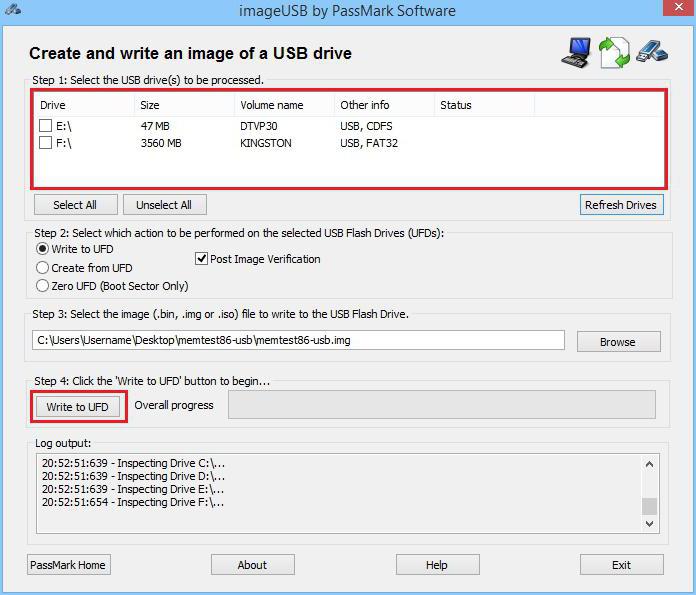
Izrada flash pogona za podizanje sustava ne traje puno vremena, a čak se i neiskusni korisnik može nositi s tom operacijom. Učinite sljedeće:
- Raspakirajte preuzetu arhivu i pokrenite datoteku imageUSB.exe.
- U gornjem dijelu proširenog prozora odaberite USB pogon i kliknite gumb "Write to UDF".
- Nakon dovršetka postupka stvorit će se USB flash pogon.
Prije pisanja programa na USB flash pogon, obavezno kopirajte sve podatke pohranjene na njemu na drugi pogon.
Stvorite DVD za podizanje sustava
Ako flash pogon nije pri ruci, možete stvoriti MemTest86 boot disketu. Windows mora biti funkcionalan, tako da rad na neuspjelom računalu neće uspjeti. Nije važno imate li CD ili DVD, bit će potrebno nekoliko desetaka megabajta za snimanje datoteka na disk.
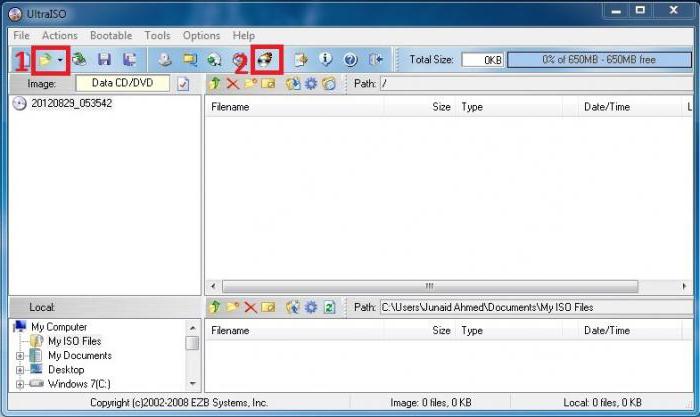
Da biste stvorili disketu za pokretanje, slijedite ove korake:
- Preuzmite ISO sliku s službene web stranice razvojnog programera.
- Datoteka se isporučuje u zip arhivi, pa prije izvršavanja daljnjih koraka raspakirajte ga u bilo koji direktorij.
- Preuzmite i instalirajte program UltraISO. Nakon instalacije, preporuča se ponovno pokretanje računala.
- Raspakirajte sliku.
- U glavnom prozoru programa kliknite na ikonu sa slikom mape i strelice. U dijaloškom okviru koji se otvori odaberite datoteku slike.
- Nakon toga kliknite na ikonu "Snimanje slike". Ima disk koji gori.
- Ako u računalu ima više pogona za snimanje, odaberite onaj koji će se trenutno koristiti.
- Označite okvir pored natpisa "Provjeri".
- Umetnite DVD u pogon i kliknite na gumb "Burn".
- Pričekajte do kraja postupka.
Postavljanje BIOS-a i pokretanje programa
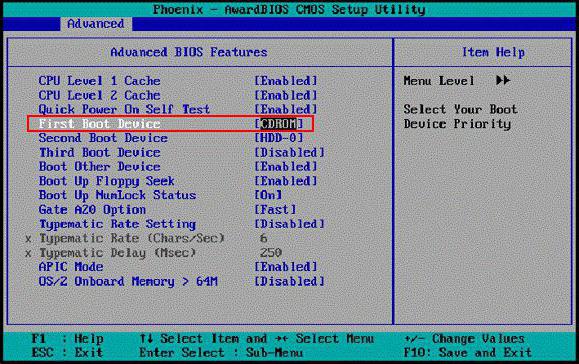
Prije pokretanja uslužnog programa, morat ćete promijeniti postavke BIOS-a:
- Umetnite USB flash pogon u USB priključak računala i ponovno pokrenite računalo.
- Pomoću uslužnog programa za konfiguriranje BIOS-a pritisnite tipku DEL čim se računalo uključi. Gumb za pokretanje uslužnog programa može se razlikovati ovisno o korištenoj matičnoj ploči.
- Pomaknite kursor na liniju "Prvi uređaj za podizanje". Postavite prekidač na "USB". Umjesto "USB" u nekim verzijama BIOS-a, uređaj može prikazati puno ime flash pogona ili "USB-HDD". Ponekad, za izvođenje ove operacije, prvo morate unijeti podmeni "Napredne značajke" ili "Pokretanje".
- Izađite iz BIOS-a i spremite postavke. Da biste to učinili, kliknite na F10, a zatim odgovorite potvrdno na pitanje uslužnog programa. Računalo će se automatski ponovno pokrenuti, nakon čega će se program pokrenuti.
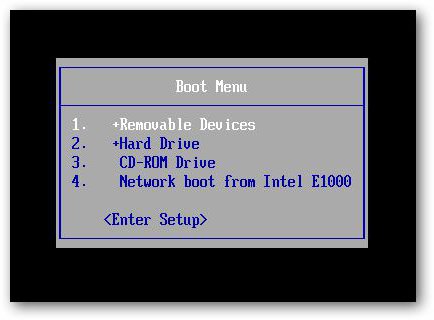
Ako verzija BIOS-a omogućuje pokretanje sustava s odabranog uređaja bez prethodne konfiguracije, samo pritisnite tipku F8, a zatim odredite koji će se pogon koristiti kao pokretački disk.
Ako koristite laserski disk, slijedite iste upute, ali instalirajte disk kao prvi uređaj za pokretanje. U slučaju kada ne možete konfigurirati računalo, pročitajte upute koje ste dobili uz matičnu ploču. Može se naći na službenim stranicama proizvođača.
MemTest86: kako koristiti program
Nakon pokretanja programa, testiranje RAM-a započinje automatski. Korisnik će samo morati pričekati da se provjera dovrši. Vrijeme testiranja ovisi o izvedbi RAM-a i prisutnosti loših stanica na njemu. Tipično, dijagnoza traje nekoliko sati. Stručnjaci koji rade u servisnim centrima preporučuju testiranje RAM-a za 3-4 sata, bez obzira na brzinu dijagnoze.
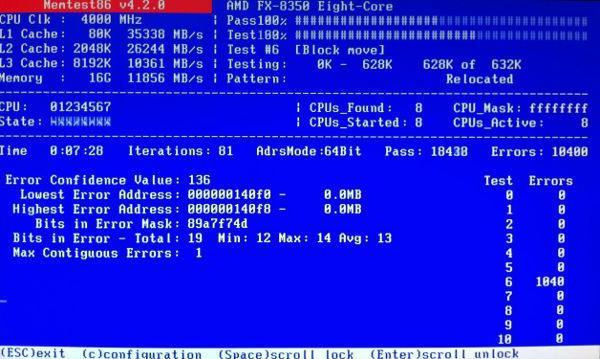
Iznad je postotak dovršenja čeka. Drugi redak sadrži broj testa koji se trenutno izvodi. U trećem - postotak završetka trenutnog testa. Kao što je ranije spomenuto, aplikacija izvodi testove s različitim uzorcima jedan za drugim. Ukupno ih je devet, ali nakon posljednjeg, program se neće završiti, ali će nastaviti s dijagnostikom. To će se nastaviti dok se aplikacija ne isključi.
Nakon prvog prolaska svih devet testova, na zaslonu se pojavljuje poruka “Pass Complete” i broj pogrešaka otkrivenih MemTest86 će biti označen. Kako koristiti te informacije? Čak i ako se tijekom dijagnostike pojavila samo jedna pogreška, RAM moduli moraju biti zamijenjeni.
Ako vaše računalo ima više memorijskih traka, možete provjeriti jesu li sve neuspješne. Da biste to učinili, morate ostaviti samo jedan modul u računalu i obaviti dijagnostiku. Zatim ga morate onemogućiti, instalirati sljedeći i ponovno započeti s testiranjem. Moduli, kod kojih se dijagnostika ne pojavljuje, ostaju netaknuti.
Tako se događa da testovi svake RAM trake odvojeno prolaze bez grešaka, ali nakon instaliranja svih modula na matičnu ploču, kvarovi se i dalje javljaju u MemTest86. Kako koristiti memorijske module u ovom slučaju? Vjerojatno, letvice RAM-a rade na različitim frekvencijama. Koristite ih u jednom računalu neće raditi. Potrebno je zamijeniti jedan ili više modula.
Vješanje Memtest86 u procesu također ukazuje na kvar RAM-a.
Metode za obnavljanje RAM traka
Ako je program za testiranje RAM-a otkrio pogreške, to ne znači uvijek da su RAM moduli neispravni. Ponekad se neuspjeh pokrene zbog kontaminacije kontakata samih memorijskih traka ili utora na matičnoj ploči.
Pokušajte očistiti blistave kontakte modula običnom gumicom, a zatim ih obrišite alkoholom. Isti postupak treba provesti s obzirom na utore na matičnoj ploči. Nakon čišćenja ponovno pokrenite test. Ako se greške i dalje pojavljuju, to znači da se radi vraćanja računala u rad, trake RAM-a moraju zamijeniti.